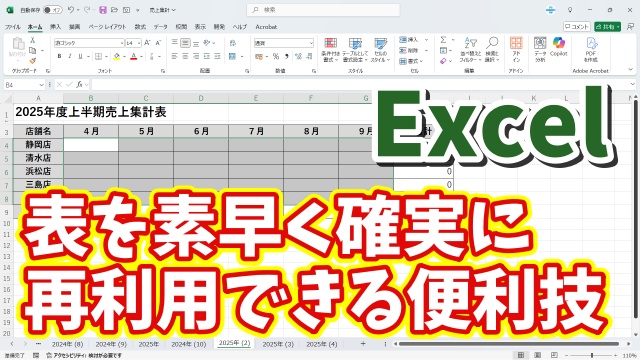- 当ページはアフィリエイト広告を利用しています
今回はExcelで作成した表を
確実に素早く再利用する
ちょっとした便利技をご紹介します
Excelを使っていると
過去に作った表をもう一度使いたいな
って思うこと、ありませんか?
たとえば似たようなフォーマットで
毎月記録をつける業務だったり
イベントの参加者リストだったり
一から表を作るのは手間だし
使い回せるなら使い回したいですよね
でも再利用するとなると
その表にすでに入っているデータ
とくに数値部分を一度削除しないといけません
たとえば自分で作った表で
構成がシンプルだったり数式の位置を
把握しているような場合なら
必要なところだけ選んで数値を消す
という作業もそこまで難しくはないと思います
だけど…その表が他の人が作ったもので
構造が少し複雑だったりすると
「あれ?ここ消してもいいんだっけ?」
と迷う瞬間が出てきますよね
勢いでセルを削除したら
実は消してはいけない数式まで消してしまっていた――
なんてことも
そんなときにおすすめなのが
Excelの“数値だけをピンポイントで選択して一括削除する”
という小技
知っているだけで作業のスピードと
正確性がぐんと上がりますし
何よりうっかりミスを防げるので
安心して表の再利用ができるようになります
「数値だけを削除して、表の構造はそのまま残したい!」
という場面では本当に便利なんです
実際の操作手順は以下の動画で
わかりやすく解説していますので
ちょっと気になった方はチェックしてみてくださいね
きっと「これ、もっと早く知りたかった…!」
と思うはずですよ↓
ではでは今回はこのへんで